GİRİŞ

Tescil modülünün giriş sayfası bu ekrandır. Bu ekranda kullanıcı adı ve şifre yazıldıktan sonra giriş butonuna tıklanılarak sisteme girilir.
Sisteme girildikten sonra açılan ilk ekran programın ana sayfa sı dır

Kullanıcı bu ekrandan hem üst menülere (İşlemler Alıcı/Satıcı Bilgileri Raporlar Kullanıcı Tanımlar) hem de güncellemeler ve nasıl yapılır bilgilerine ulaşabilir. Yeni kullanıcılar kendi kullanıcı adı ve şifresiyle giriş yaptıktan sonra öncelikli olarak yapması gereken; tanımlar menüsünden gerekli tanımlamaları yapılması gerekmektedir. Test kullanıcı olarak sistemde tanımlamalarla ilgili değişiklik yapmayınız.
Tanımlar menüsünden öncelikli olarak Borsaya Özel Tanımlar ın yapılması gerekir.
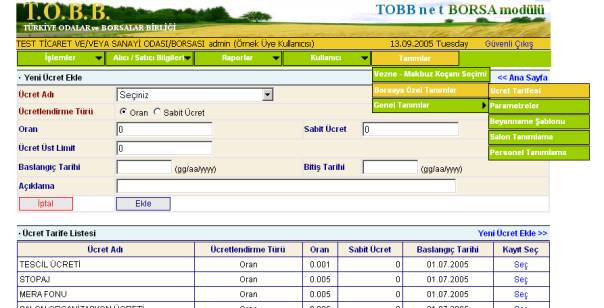
Borsaya özel tanımlamalarda ilk olarak ücret tarifesinin yapılması gerekmektedir. Bu ücret tarifesinde iki tip ücretlendirme türü vardır. Bunlar oran ve sabit ücrettir. Bunlar sistemde otomatik olarak tanımlanmıştır. Borsanızda bu oranlar veya sabit ücretler eğer farklıysa mevcut kullanılan değerlere göre tanımlama yapabilirsiniz.
Tanımlar menüsü altında parametre ekranında sistemde kullanılan bazı kontrol ve parametrelerin ayarları yapılır. Örnek: Geç tescil cezası hesaplansın parametresini değeri aşağıdaki resimde 1 olarak görülmektedir. Açıklama alanına bakıldığı zaman 1 değerinin karşılığı evettir. Bu değer parametreye 1 olarak verildiği zaman sistem geç tescil cezasını hesaplayacaktı; ama değer 0 verilmiş olsaydı sistem geç tescil cezasını hesaplamayacaktı.

Tanımlar menüsünün altında belge şablonu ekranından moduldeki 5 tane beyannemeye ait şablon oluşturulur. Bu beyannamelere başlık alt başlık eklenebilir. Beyanname şablonu ekranında %borsaadı% olarak gelen alana müdahale edilmemelidir. Borsanızın adının geçmesini istediğiniz yerlere %borsaadı% yazarak ilgili yere borsanızın isminin gelmesini sağlayabilirsiniz.

Tanımlar menüsünün altında salon tanımlama ekranı; salon işlemleri yapılan borsalar tarafından kullanılır. Tanımlanan salon programda farklı menülerde kullanılır.

Tanımlar menüsünde borsaya özel tanımlamaların en altındaki ekran personel tanımlamadır. Bu ekranda tescil yapıcak olan personel tanımlanır.

Kullanıcı bu ekranda tanımlamış olduğu personelle ilgili detay bilgileri görebilir. Düzenleme yapabilir veya komple silebilir.

Genel Tanımlar TOBB tarafından yapılan tanımlamalardır. Genel tanımlamaların altında bazı bölümler yine borsa tarafından (örn: satış şekilleri) yapılacaktır.

Borsa kullanıcısı bu ekranda kendi borsasına ait satış şekillerini tanımlar. Sistemde mevcut bulunan satış şekilleri TOBB tarafından tanımlanmıştır. TOBB tarafından tanımlanan satış şekilleri üzerinde herhangi bir düzenleme veya silinme işlemi yapılamaz. Kullanıcı kendi tanımladığı satış şeklinde düzenleme yapabilir ama silemez.

Ürün kodları TOBB tarafından standartlaştırılmıştır. Programda kullanacağınız ürünler belli kodlara bağlanmıştır. Bu kodlar arasında 8 basamaklı ve 4 kırılımlı olanlar üzerinden işlem yapılır. Zaten beyanname oluşturulurken sadece 8 basamaklı ve daha üzeri basamaklarda olan ürünler seçilebilir olarak gelmektedir. 8 basamaklı olan ürüne borsa kullanıcısı tarafından alt ürün eklene bilir, eklenen alt ürüne düzenleme yapılabilir. 8 basamakdan daha az olan kodlu ürünlerde herhangi bir düzenleme veya silme işlemi yapılamaz.

Bu ekranda kullanıcı Alıcı / Satıcı bilgilerine ulaşır. Bunlar iki ana başlık altında toplanır; Tüccarlar ve Müstahsiller. Borsa tescil modülü; Üye sicil, Vezne, Muhasebe modülleriyle entegre olarak çalışmaktadır. Dolayısıyla üye modülündeki tüm kayıtlı üyeleriniz bu modülde tüccar olarak geçmektedir.

Bu ekranda kullanıcı belli kriterler girerek arama yapabilir. Arama yaparken unvanına göre arama yapılıyorsa mutlaka unvanın peşine boşluk bırakmadan % işareti konulmalıdır. Örnek: FIRAT% şeklinde arama yapılmalıdır.

Yapılan arama sonucu seçilen üye ekrana bu şekilde gelir.
Üye bilgilerinin tamamı bilgi gör şeklindedir. Herhangi bir düzenleme veya
silme işlemi yapılamaz. 
Bu ekranda tüccara ait Stopaj Durumu Stok Durumu Teminat Bilgisi Firma Parametreleri Firma Tahakkuk Listesi Borç Durumu bilgileri bağlantıları(link) bulunmaktadır. Bu bağlantılar(link) tıklanarak ilgili ekranlara ulaşılıp gerekli düzenlemeler yapılabilir.

Kullanıcı tüccarın stopaj durumunu görmek için bu bağlantıya(link) tıklamalıdır.

Açılan ekranda üyenin stopaj durumu görülür. Bu ekranda yıl ve ay bilgileri aynı zamanda bu bağlantı(link)tır. Örneğin ay tıklanıldığı zaman ilgili aydaki stopaj hareketleri izlenebilir. Yıl bağlantısı(link) içinde aynı şey geçerlidir. Yıl bağlantısı(link) tıklanıldığı zaman o yılki stopajlar tarih sırasına göre sıralanır.
Yıl veya ay bağlantısı(link) tıklanıldığında açılan ekranda stopajlar listelenir. Bu stopaj listesinin sağ tarafında o stopajın oluştuğu beyannameye direk bağlantı(link) vardır. Beyanname tıklanıldığı zaman ilgi beyanname ekrana gelir. Açılan ekranda beyanname bilgi gör şeklinde gelir; herhangi bir düzenleme veya silme işlemi yapılamaz. Kullanıcı isterse bu beyannameyi yazdırabilir. Kullanıcı aynı zamanda bu ekran üzerinden stopaj ödemesi ekle bağlantısı(link) yoluyla ödeme ekleyebilir.

Aynı zamanda ekranın sağ üst köşesinde Stopaj Ödemesi Ekle bağlantısı(link) mevcuttur. Buraya tıklanılarak stopaj ödemesi yapılabilir. Kullanıcı stopaj ödemesi eklerken yıl ay vergi dairesi ili vergi dairesi makbuz tarihi(gg/aa/yyyy) makbuz no girerek yapar.

Bu bağlantı(link) tıklanılarak tüccarın stok bilgilerine ulaşılır.

Bu ekranda firmanın işlem yaptığı ürünler listelenir. Seçilen yılda firmanın stok hareketleri izlenir. Bu ekrandaki bilgiler iki şekilde oluşur. Öncelikli olarak beyannamede oluşan giriş çıkışlarla, bunun haricinde manuel olarak kullanıcı ekranın sağ üst köşesinden stok girişi çıkışı yapabilir. Firmanın beyannameden gelen stok hareketlerinin tutulabilmesi için firma parametrelerinden stok tutulsun kriterinin seçilmesi gerekir.

Stok durumunda mevcut stoktaki ürünlerden birine tıklanıldığı zaman o ürünle ilgili tüm hareketler izlenebilir. Bu ekranda ilgili beyannameye direk bağlantı(link) verilmiştir. Kullanıcı istediği takdirde o beyannameyi tekrardan yazdırabilir.

Kullanıcı bu bağlantıya(link) tıklayarak firmaya teminat bilgisi ekleyebilir.

Bu ekran teminat bilgisi girilen ekrandır. Programın tamamında olduğu gibi bu ekranda da bordo fontlu yazılar girilmesi zorunlu alanlardır. Teminat bilgisi stopajlarla ilgilidir. Borsaya Özel Tanımlar ın altında Parametreler ekranında teminat kontrolü yapılsın seçilirse bu kontrol aktif hale gelir.

Kullanıcı bu ekrandan firma parametrelerini günceller.

Bu ekranda listeden stok tutulsun seçildiği takdirde beyanname yoluyla oluşan ürün giriş çıkışı kayda alınır.

Kullanıcı bu bağlantıya(link) tıklayarak firma tahakkuk bilgilerine ulaşabilir.

Kullanıcı bu ekranda firmanın üye ve tescil modülünden oluşan tahakkuk listesini görür. Bu ekran bilgi gör alanıdır. Herhangi bir müdahale (düzenleme tahsilat silme) yapılamaz

Kullanıcı bu ekranda firmanın tahakkuk listesinde olduğu gibi tahakkukları görür. Tahakkuk listesinden tek farkı bu ekranda tahakkukların cezalarıyla birlikte görülmesidir.


Alıcı / Satıcı menüsünün altında ayrıca firmanın stopaj durumu ve stok durumuna kolayca ulaşılmayı sağlayan kısayol bağlantıları(link) mevcuttur. Bunların haricinde yine bu menüde tüccar ara ve tüccar ekle bağlantıları(link) mevcuttur. Bu ekrandaki tüccar ekle borsanızda kaydı olmayan ama işlem yapan tüccar bilgilerinin tutulması için eklenmiştir. Tüccar bilgileri ekranında bu tüccarın borsanıza üye olup olmadığı ekranın sağ üst köşesinde belirtilmektedir.

Bu ekranda kullanıcı mevcut müstahsilleri belli kriterlere göre arayabilir. Hiçbir kriter girilmeden ara butonu tıklanırsa; sistemdeki tüm müstahsiller ekrana gelecektir. Özellikle salon işlemi olan borsalarda müstahsiller kullanılır. Salon olmayan borsalarda müstahsil bazında takip mümkün olamayacağından muhtelif müstahsil adı altında bir tanımlama yapılarak işlem yapılabilir. Bunlara ek olarak istatiksel anlamda kullanılmak üzere bölgelere (ilçe- köy) göre muhtelif müstahsil kaydı yapılabilir ve beyannamede ilgili müstahsil seçilebilir. Örneğin: A yöresi muhtelif müstahsilleri

Kullanıcı bu ekranda müstahsil eklemesi yapabilmektedir. Müstahsil eklenirken adı soyadı yeterlidir.

Kullanıcı bu ekranda beyanname oluşturmaktadır. Programda mevcut 6 adet beyanname vardır. Müstahsil Alım Beyannamesi Alım / Satım Beyannamesi SATICI Alım / Satım Beyannamesi ALICI İhracat Beyannamesi İthalat Beyannamesi Canlı Hayvan / Et Beyannamesi

Bu ekranda kullanıcı beyanname hazırlar. Beyanname nosunu sistem otomatik olarak verir. Alıcı müstahsil ve ürün kodlarının olduğu alanda 3 noktalı(...) butona tıklanıldığı açılan ekranlardan arama yapılabilir. Her beyannameye ait satış şekli otomatik olarak ekrana gelir. Kullanıcı isterse bunu değiştirebilir. Bu ekranda da miktar, birim ve birim fiyatı belirlendikten sonra satış tutarı yanındaki H butonuna tıklayarak satış tutarı hesaplatılabilir. Bu buton tıklanıldığı zaman aynı zamanda tescil ücreti ve stopaj tutarı da hesaplanır. Belge no belge tarihi ödeme şekli işlem adedi girildikten sonra ürün bilgileri ekle bağlantısı(link) tıklanır. Eğer başka ürün eklemesi yapılmayacaksa oluşan beyannameyi kaydet butonuna tıklanılarak; beyannamenin kaydedilmesi ve çıktısının alınması sağlanabilir.


Kullanıcı beyannameyi kaydet butonunu tıkladığı zaman; eğer ödeme tipi peşin olarak seçilmişse iki adet ekran açılır.. Biri beyannameyi ekrana getirir, diğeri tescil ücretinin makbuzudur. Bu iki evrakta acrobat reader üzerinden çalışır ve yazdırılabilir.
Kullanıcı ayrıca beyannamede hizmet ücreti alınsın ve ek bilgileri var kutusunu işaretleyerek bu alanlara bilgi girişi yapabilir.

Programda genel olarak bütün beyanname ekranları tek tipdir. Beyanname tipine göre SATICI ALICI MÜSTAHSİL bilgilerinin çağrıldığı alanlar değişmektedir.

Örneğin yukarıdaki ekranda görüldüğü gibi Alım Satım Beyannamesi / SATICI dan oluşturulan beyannamede SATICI alanı beyannamenin üzerinde yer alırken, aşağıdaki ekranda Alım Satım Beyannamesi / ALICI da ALICI alanın beyannamenin üst tarafında gelmektedir.
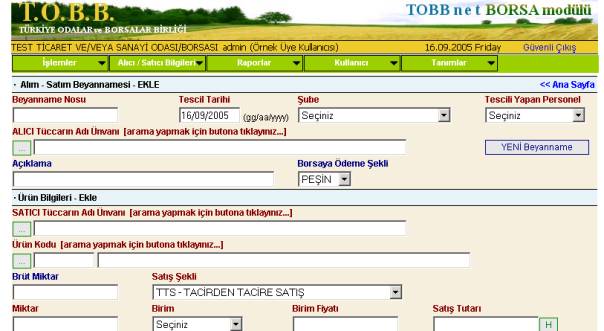
İthalat İhracat beyannamelerinde diğer beyanname tiplerine ek olarak yabancı firmaya ait adres unvan , gümrük, gümrük tarihi ve döviz tipine ait bilgiler yer almaktadır.

Canlı Hayvan Et beyannamesi de yine aynı şekilde düzenlenir. Diğer beyannamelerle işleyişinde bir fark yoktur.

Kullanıcı ayrıca işlemler menüsünün altından Beyanname Ara seçeneğinden belli kriterler girilerek arama yapılabilir. Hiçbir kriter girmeden Ara butonu tıklanırsa sistemdeki kayıtlı tüm beyannameler ekrana arama sonucu olarak gelir.

Kullanıcının yaptığı aramanın sonuçları ekranın altında sıralanır. Arama sonuçları seç veya izle bağlantısı(link) tıklanılarak ekrana getirilebilir. Seç modunda açılan beyannamede düzenleme yapılabilir. İzle modunda açılan beyanname bilgi gör ekranıdır. Herhangibir müdahale yapılamaz. Kullanıcı isterse bu ekran üzerinden yazdırma(print) işlemi yapabilir. İleri zamanlarda bu ekran üzerinden; beyanname iptali, peşin ödenen makbuzların çıktısı alına bilir.
